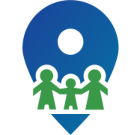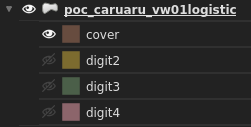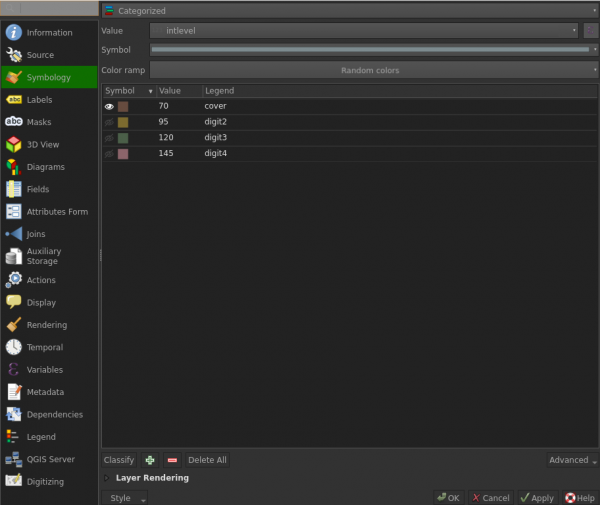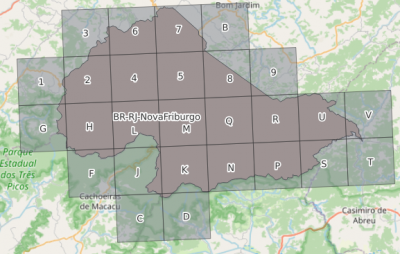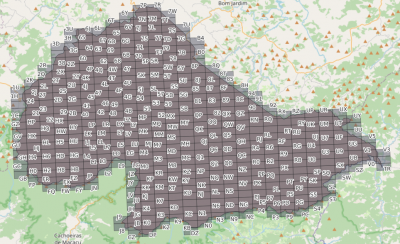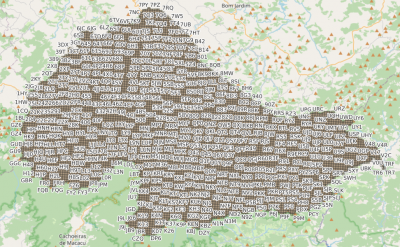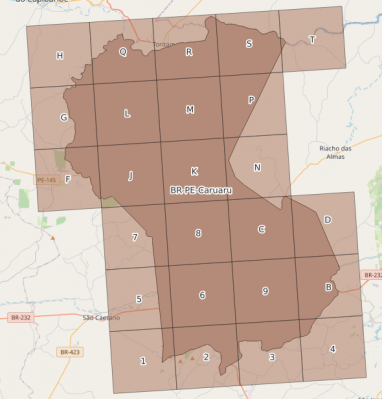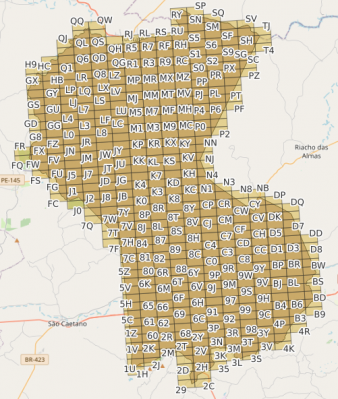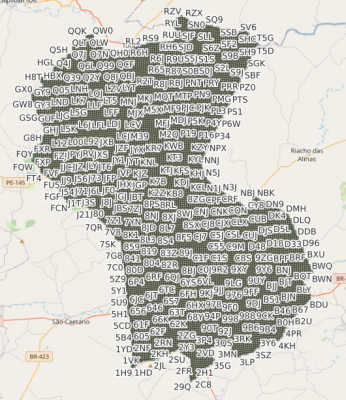Grade logística dos municípios Brasil: mudanças entre as edições
m (Peter moveu Grade logistica municipios brasil para Grade logística dos municipios Brasil) |
Sem resumo de edição |
||
| Linha 1: | Linha 1: | ||
Caso seja a primeira vez executando as instruções desse tutorial, siga as etapas 1 e 2. Caso contrário, apenas a etapa 2 será necessária. | Caso seja a primeira vez executando as instruções desse tutorial, siga as etapas 1 e 2. Caso contrário, apenas a etapa 2 será necessária. | ||
=== Etapa 1 - Criação e configuração de base de dados === | ===Etapa 1 - Criação e configuração de base de dados=== | ||
No ambiente Ubuntu Linux, com o SGBD PostgreSQL versão 14 instalado, Postgis instalado na versão 3, o usuário <code>postgres</code> criado e o serviço configurado na porta 5432, siga os passos abaixo para criar uma base de dados. Primeiro, altere para o usuário postgres usando o comando:<syntaxhighlight lang="bash"> | No ambiente Ubuntu Linux, com o SGBD PostgreSQL versão 14 instalado, Postgis instalado na versão 3, o usuário <code>postgres</code> criado e o serviço configurado na porta 5432, siga os passos abaixo para criar uma base de dados. Primeiro, altere para o usuário postgres usando o comando:<syntaxhighlight lang="bash"> | ||
| Linha 15: | Linha 15: | ||
</syntaxhighlight> | </syntaxhighlight> | ||
=== Etapa 2 - Carregamento de dados e visualização no QGIS === | ===Etapa 2 - Carregamento de dados e visualização no QGIS=== | ||
De volta para o usuário <code>root</code>,o próximo passo é baixar os dados das grades dos municípios para serem inseridos na base de dados recém-criada e configurada, por meio do comando: | |||
<syntaxhighlight lang="bash"> | <syntaxhighlight lang="bash"> | ||
| Linha 24: | Linha 24: | ||
</syntaxhighlight> | </syntaxhighlight> | ||
Ao fim do ''download'', dê permissão total ao arquivo <code>grid_br2.sql.gz</code> e alterne novamente para o usuário <code>postgres</code> (<code>sudo -i -u postgres</code>). | |||
</syntaxhighlight>Após a finalizar o carregamento das grades dos municípios na base de dados, precisamos agora baixar o projeto pré-configurado do QGIS para visualizar as grades dos municípios. Vá para o diretório na sua máquina aonde o QGIS salva os projetos, e execute o comando abaixo:<syntaxhighlight lang="bash"> | Execute o comando abaixo para inserir os dados das grades dos municípios na base de dados <code>db_br_municipios</code>:<syntaxhighlight lang="bash"> | ||
gunzip -c /tmp/grid_br2.sql.gz | psql db_br_municipios | |||
</syntaxhighlight>Após a finalizar o carregamento das grades dos municípios na base de dados, precisamos agora baixar o projeto pré-configurado do QGIS para visualizar as grades dos municípios. Alterne para o usuário <code>root</code> (<code>exit</code>). Vá para o diretório na sua máquina aonde o QGIS salva os projetos, e execute o comando abaixo:<syntaxhighlight lang="bash"> | |||
wget http://www.addressforall.org/_private/br_municipios.qgz | wget http://www.addressforall.org/_private/br_municipios.qgz | ||
</syntaxhighlight>Ao abrir o projeto <code>br_municipios</code> no QGIS, insira as credenciais de usuário e senha do seu postgreSQL. Em seguida, poderemos constatar a seguinte estrutura de camadas(layers) por município no projeto: | </syntaxhighlight>Ao abrir o projeto <code>br_municipios</code> no QGIS, insira as credenciais de usuário e senha do seu postgreSQL. Em seguida, poderemos constatar a seguinte estrutura de camadas(layers) por município no projeto: | ||
[[Arquivo:Estrutura da view de cada municipio 1.png|centro|miniaturadaimagem]] | [[Arquivo:Estrutura da view de cada municipio 1.png|centro|miniaturadaimagem]] | ||
Recomendamos fortemente que se habilite a visualização de uma ''view'' de município por vez e, além disso, habilitar a visualização de uma camada/layer de município por vez. Por exemplo, na imagem acima, no respectivo município, apenas a layer ''cover'' está habilitada para visualização. A finalidade dessa política de visualização é para que não se esgote todos os recursos de ''hardware'' e | |||
Recomendamos fortemente que se habilite a visualização de uma ''view'' de município por vez e, além disso, habilitar a visualização de uma camada/layer de município por vez. Por exemplo, na imagem acima, no respectivo município, apenas a layer ''cover'' está habilitada para visualização. A finalidade dessa política de visualização é para que não se esgote todos os recursos de ''hardware'' e subitamente o computador trave ou pare de funcionar. | |||
Cada ''view'' de município possui as seguintes propriedades de simbologia: | |||
[[Arquivo:Propriedades simbologia views municipios.png|centro|600x600px]]Abaixo alguns exemplares de visualização de grades logísticas de municípios por dígito.<gallery widths="400" heights="400" perrow="2"> | |||
Arquivo:NovaFriburgo cover digit1.png | |||
Arquivo:NovaFriburgo digit2.png | |||
Arquivo:NovaFriburgo digit3.png | |||
Arquivo:Caruaru cover digit1.png | |||
Arquivo:Caruaru digit2.png | |||
Arquivo:Caruaru digit3.png | |||
</gallery> | |||
Edição das 19h58min de 26 de junho de 2024
Caso seja a primeira vez executando as instruções desse tutorial, siga as etapas 1 e 2. Caso contrário, apenas a etapa 2 será necessária.
Etapa 1 - Criação e configuração de base de dados
No ambiente Ubuntu Linux, com o SGBD PostgreSQL versão 14 instalado, Postgis instalado na versão 3, o usuário postgres criado e o serviço configurado na porta 5432, siga os passos abaixo para criar uma base de dados. Primeiro, altere para o usuário postgres usando o comando:
sudo -i -u postgres
Em seguida, vá para a interface de linha de comando (CLI) do postgreSQL inserindo o comando:
psql
Na CLI do postgresSQL, insira o comando DDL abaixo para criar a base de dados db_br_municipios:
create database db_br_municipios;
Com a base de dados criada, alterne para o usuário root do linux por meio do comando \q, posteriormente o comando exit, e insira o comando abaixo para baixar o script de preparação da base de dados:
wget -P /tmp http://www.addressforall.org/_private/prepare1.sql
Logo em seguida, alterne para o usuário postgres (sudo -i -u postgres) e insira o seguinte comando para configurar a base de dados recém-criada:
psql db_br_municipios < /tmp/prepare1.sql
Etapa 2 - Carregamento de dados e visualização no QGIS
De volta para o usuário root,o próximo passo é baixar os dados das grades dos municípios para serem inseridos na base de dados recém-criada e configurada, por meio do comando:
wget -P /tmp http://www.addressforall.org/_private/grid_br2.sql.gz
Ao fim do download, dê permissão total ao arquivo grid_br2.sql.gz e alterne novamente para o usuário postgres (sudo -i -u postgres).
Execute o comando abaixo para inserir os dados das grades dos municípios na base de dados db_br_municipios:
gunzip -c /tmp/grid_br2.sql.gz | psql db_br_municipios
Após a finalizar o carregamento das grades dos municípios na base de dados, precisamos agora baixar o projeto pré-configurado do QGIS para visualizar as grades dos municípios. Alterne para o usuário root (exit). Vá para o diretório na sua máquina aonde o QGIS salva os projetos, e execute o comando abaixo:
wget http://www.addressforall.org/_private/br_municipios.qgz
Ao abrir o projeto br_municipios no QGIS, insira as credenciais de usuário e senha do seu postgreSQL. Em seguida, poderemos constatar a seguinte estrutura de camadas(layers) por município no projeto:
Recomendamos fortemente que se habilite a visualização de uma view de município por vez e, além disso, habilitar a visualização de uma camada/layer de município por vez. Por exemplo, na imagem acima, no respectivo município, apenas a layer cover está habilitada para visualização. A finalidade dessa política de visualização é para que não se esgote todos os recursos de hardware e subitamente o computador trave ou pare de funcionar.
Cada view de município possui as seguintes propriedades de simbologia:
Abaixo alguns exemplares de visualização de grades logísticas de municípios por dígito.